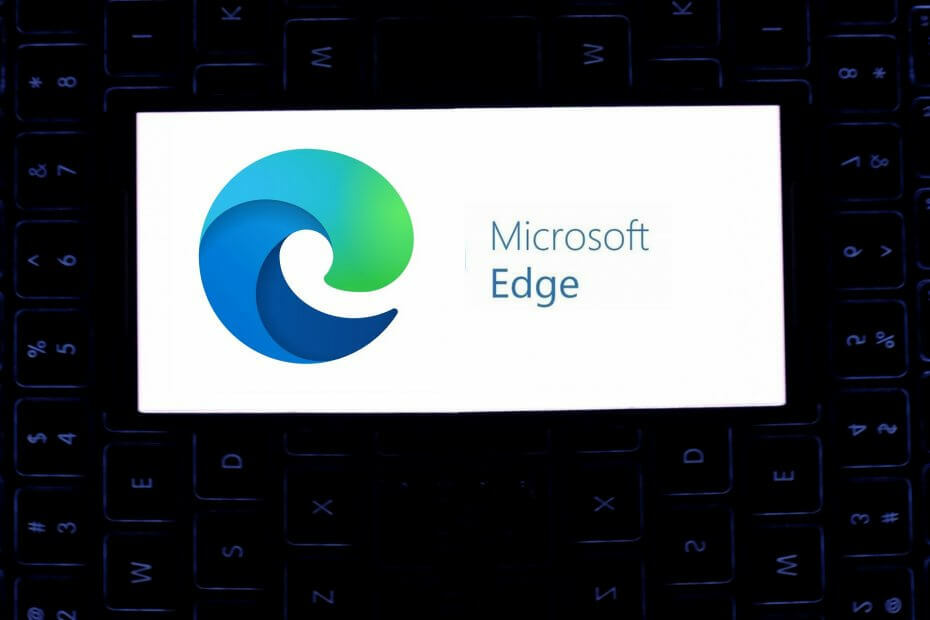- Er zijn momenten waarop de browser niet goed kan worden geopend op het nieuwste Microsoft OS-model, dus gebruikers vragen zich af hoe ze Microsoft Edge-problemen op Windows 11 kunnen oplossen.
- Gelukkig zijn er enkele manieren om dit te doen, waaronder u zou moeten overwegen om te controleren of de browser up-to-date is.
- Houd er rekening mee dat het opnieuw instellen van de instellingen ook een efficiënte methode is die zeker zal helpen.
- U kunt het menu Instellingen van Windows 11 gebruiken om Microsoft Edge-problemen op uw besturingssysteem te repareren.

Microsoft Edge is een snelle browser waarmee u door elke internetwebsite kunt navigeren. Als je het nieuwe model vergelijkt met de oudere versies, is deze veel efficiënter.
Volgens specialisten is Microsoft Edge de standaardbrowser voor Windows 11. De MSHTML-engine bestaat dus als onderdeel van het besturingssysteem om de Internet Explorer-modus in Microsoft Edge aan te drijven.
Echter, na het upgraden van hun besturingssysteem naar het nieuwste ontwerp, meldden sommige gebruikers problemen met de browser.
De meest voorkomende manifestaties zijn de volgende: het niet kunnen openen van Microsoft Edge; het kort openen en vervolgens willekeurig worden gesloten, of het niet kunnen openen van specifieke webpagina's.
Deze gids is er om u volledig te ondersteunen. Daarom hebben we een selectie gemaakt van de beste methoden die u zeker zullen helpen om Microsoft Edge-problemen in een mum van tijd op te lossen.
Hoe kan ik Microsoft Edge-problemen op Windows 11 eenvoudig oplossen?
1. Zorg ervoor dat Microsoft Edge up-to-date is
- Open Instellingen in Microsoft Edge.
- Selecteer Over Microsoft Edge.
- Als er een update beschikbaar is, kunt u deze vanaf hier toepassen.
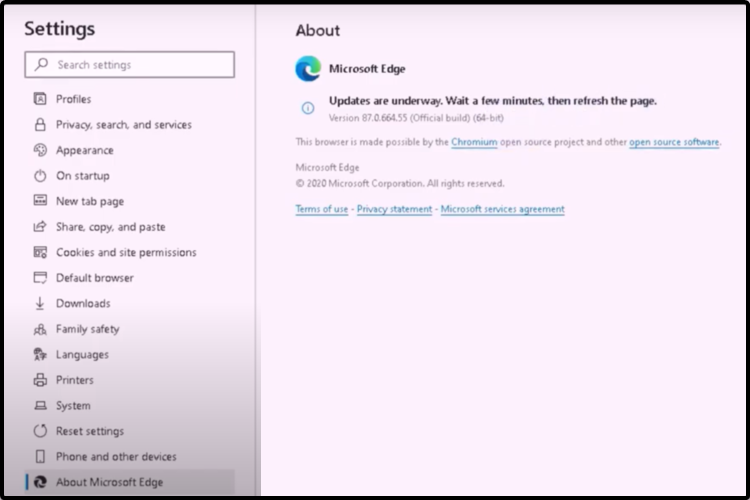
Deze optie is de eenvoudigste, de snelste en de meest efficiënte. Meestal moeten uw apps volledig worden bijgewerkt, zodat u niet in de problemen komt.
2. Probeer de instellingen te resetten
- Selecteer Instellingen.
- Klik in het linkerdeelvenster op Reset instellingen.
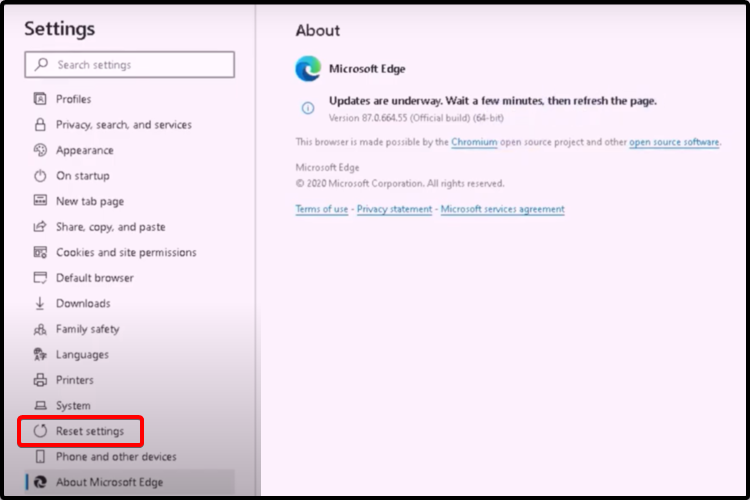
- Selecteer Instellingen herstellen naar hun standaardwaarden.
Sommige Microsoft Edge-problemen op Windows 11 kunnen worden veroorzaakt door willekeurige fouten in de instellingen. Daarom raden we u aan een reset uit te voeren naar de standaardwaarden van de browser.
3. Wis de browsegegevens
- Open Instellingen.
- Selecteer in het linkerdeelvenster Privacy, zoeken en services.

- Klik in het rechtervenster op Kies wat je wilt wissen.
- Schakel het vinkje uit wat u wilt wissen en klik vervolgens op de blauwe Doorzichtig nu knop.
Het wissen van bepaalde gegevens zou Microsoft Edge-problemen moeten helpen oplossen, zoals problemen met laden of formatteren op verschillende webpagina's.
4. Voer de probleemoplosser uit
- Open Instellingen.

- Ga naar Update en beveiliging.
- Klik op de Problemen oplossen.
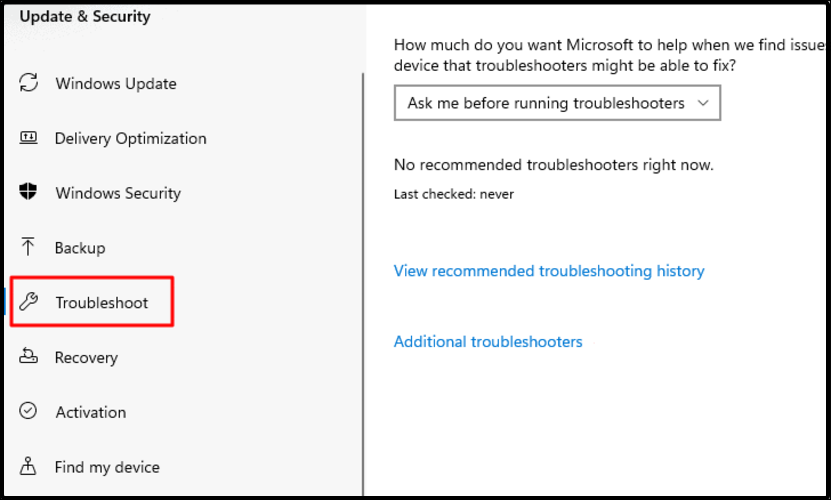
- Selecteer aan de rechterkant Extra probleemoplossers.
- Scroll naar beneden, klik op Windows Store-appsen selecteer vervolgens Voer de probleemoplosser uit.
Met deze optie beschikt u over een automatische expert die het probleem zal lokaliseren en oplossen. U hoeft zich dus niet bezig te houden met aanpassingen.
5. Herstel Microsoft Edge-problemen op Windows 11
- Open Instellingen.

- Selecteer in het linkerdeelvenster Apps.

- Zoek naar de Microsoft Edge uit de lijst met apps.
- Klik erop en selecteer vervolgens Aanpassen.
- Kiezen Ja wanneer je wordt gevraagd of Wil je toestaan dat deze app wijzigingen aanbrengt op je apparaat?.
- Zorg ervoor dat u bent verbonden met internet en klik vervolgens opReparatie.
Houd er rekening mee dat na het uitvoeren van deze stappen uw browsergegevens en -instellingen niet door de reparatie moeten worden beïnvloed.
We hebben ervoor gezorgd dat we onderzoek hebben gedaan via de meest populaire forums. Deze handleiding bood u dus alleen waardevolle opties om Microsoft Edge op Windows 11 te repareren.
Voor andere apps-validatie op het nieuwste besturingssysteem raden we u ten zeerste aan om a speciale handleiding over het inschakelen van OneNote in Windows 11.
Voel je bovendien vrij om je mening en gedachten te delen door een opmerking achter te laten in het onderstaande gedeelte.